PS去文字水印应如何操作?发布时间:2021年01月11日 13:46
我们经常会在网络上看到一些充满吸引力的图片,或是在工作中需要一些比较特别的图片,但是恰巧图片上有文字水印的存在,影响使用以及观感。在这个时候很多人都会想到用截图的方式来去掉水印,但容易造成图片的不完整,那我们该怎么做呢?
其实使用PS就是去掉文字水印最好的方式了,很多小伙伴会问PS去文字水印如何操作呢?小编这就来介绍一下PS去文字水印的几个方法,想知道答案的朋友可不要错过啊!
1.使用【PS】打开原图,使用【选框工具】选中水印,按【shift+F】点击确定。

2.使用【修补工具】向下拉,【ctrl+D】取消选区。
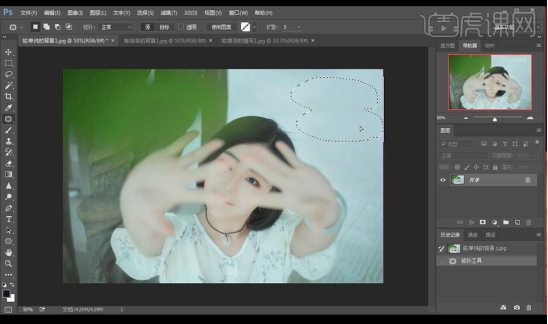
3.对于背景有线条的地方,从旁边使用选框工具复制一层,拖到水印地方,添加【图层蒙版】使用【画笔工具】进行涂抹边缘。

4.【ctrl+Shift+Alt+E】盖印图层。
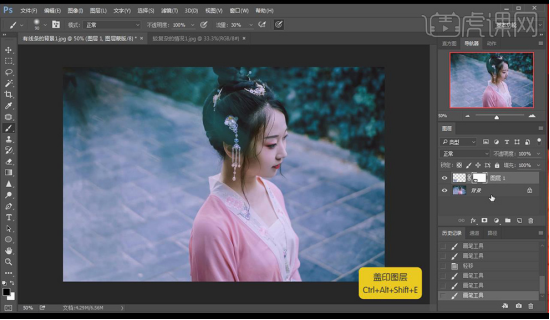
5.对于背景比较复杂的地方,同样使用上面的方式,进行拼接添加蒙版进行涂抹边缘进行完美对接。
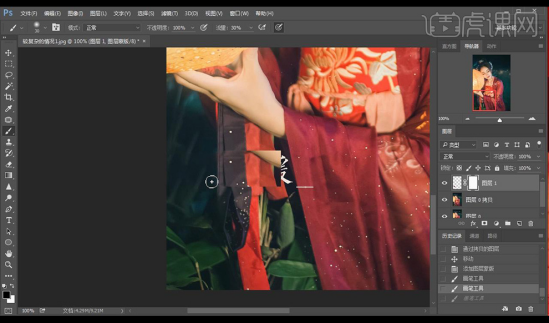
6.进行合并图层,使用【修补工具】进行修补,再使用【图层蒙版】涂抹边缘进行过渡。

7.使用【液化】进行调整衣服部分。

8.新建图层,使用画笔工具,吸取附近颜色,进行补画。

9.【ctrl+Shift+Alt+E】盖印图层,效果如图所示。

那么以上内容就是PS去文字水印的图文教程啦!小伙伴们可要认真学习哦!如果你能够掌握这个技能,就会发现PS的神奇之处,而且能够熟练掌握PS的确是一件很棒的事情!
本篇文章使用以下硬件型号:联想小新Air15;系统版本:win10;软件版本:PS(CC2017)。
























